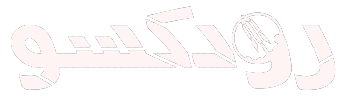تشخیص تعداد هستههای پردازنده در لپ تاپ و کامپیوتر و آشنایی با آنها در هنگام خرید به شدت کاربردی و مفید است. شما میتوانید بر اساس اطلاعات درجشده و یا با بررسی سختافزار نصب در ویندوز، تعداد هستهها را تشخیص دهید.
بررسی تعداد هستههای پردازنده
امروزه مدلهای مختلفی از پردازندهها در لپتاپها و سیستمهای دسکتاپ نصب و استفاده میشود. هرکدام از این پردازندهها دارای سریالها و کدهای مختلفی هستند. به عنوان مثال شما قطعاً با عبارات Core I9 –Corei7 –Corei5-Corei3 و غیره و یا AM4-AM3-AM2 و غیره مواجه شدهاید. هرکدام از این عبارات به عنوان یک کد سری پردازنده در شرکتهای اینتل و AMD شناخته میشوند.
با توجه به این تنوع در پردازندهها کاربران به دنبال این هستند که بدانند لپ تاپ و یا سیستم رایانهای که خریداری میکنند به صورت واقعی چند هسته دارد. برای این کار روشهای زیادی وجود دارد. استفاده از نرمافزارهای خاص و یا استفاده از سایتهای اینترنتی نمونه ای از این روش ها هستند.
4 راه کار اساسی برای تشخیص تعداد هستههای پردازنده در لپ تاپ و کامپیوتر برای تمامی کاربران
- روش اول: یکی از روشهای تشخیص تعداد هستههای پردازنده در لپ تاپ و کامپیوتر بررسی سایت کمپانی سازنده لپ تاپ است. همه کمپانی سازنده لپ تاپ در سایت خود مشخصات سختافزاری کامل تمامی مدلهای لپتاپهای خود را منتشر میکنند. شما میتوانید به راحتی مدل لپ تاپ خود را در اینترنت جستوجو کرده و به سایت سازنده هدایت شوید. این روش فقط در لپ تاپ جوابگو بوده و برای سیستمهای دسکتاپ کارایی ندارد.
- روش دوم: یکی دیگر از روشهای تشخیص تعداد هستههای پردازنده در لپ تاپ و کامپیوتر استفاده از برنامه Task Manager در ویندوز است. شما میتوانید با فشار دادن همزمان کلیدهای Ctrl + Shift + Esc این پنجره را باز کنید. سپس وارد تب Performance شده و در بخش CPU در توضیحات تعداد هستهها مشاهده کنید. این روش در لپ تاپ و سیستمهای دسکتاپ کارایی دارد.
- روش سوم: یکی دیگر از روشهای تشخیص تعداد هستههای پردازنده در لپ تاپ و کامپیوتر استفاده از بخش System Information است. برای این کار کافی است در منوی جستوجوی ویندوز این عبارت تایپ شده و پنجره مربوط به آن باز شود. برای بررسی اطلاعات پردازنده باید وارد گزینه Processors شوید. در اینجا تعداد هستههای پردازنده به شما نشان داده میشود. این روش برای لپ تاپ و دسکتاپ کارایی دارد.
- روش چهارم: یکی دیگر از روشهای تشخیص تعداد هستههای پردازنده در لپ تاپ و کامپیوتر استفاده از مشخصات درجشده روی لپ تاپ و یا روی کارتن پردازنده است. این اطلاعات به شما کمک میکند تا با سری پردازنده آشنا شوید. سری پردازنده اطلاعات مناسبی را در اختیار شما قرار میدهد. شما میتوانید با جستوجوی اطلاعات سری پردازنده و یا مطالعه دفترچه راهنمای ارائه شده به راحتی به تعداد هستههای پردازنده پی ببرید.